Souhaitez-vous personnaliser votre flux X pour afficher des messages provenant de comptes spécifiques ? Bien sûr, vous pouvez suivre différents profils et utiliser l'onglet "Suivre", mais cela ne permet pas de différencier les messages par sujet. La ligne temporelle "Pour vous" le fait dans une certaine mesure, mais elle n'affiche pas toujours les tweets dans l'ordre chronologique inverse. De plus, ce flux change constamment, en fonction de ce que vous faites sur X. Avec les listes Twitter, vous n'avez pas à vous soucier de ces problèmes, ce qui vous donne un contrôle total sur votre flux. Toutefois, si vous n'êtes pas familiarisé avec cette fonctionnalité, vous souhaiterez connaître la réponse à la question "Qu'est-ce qu'une liste Twitter ?".
La discussion d'aujourd'hui porte sur les listes sur X et sur la façon dont vous pouvez en créer une pour personnaliser votre chronologie. Elle vous montre comment rechercher des listes provenant d'autres comptes et des sujets pertinents.
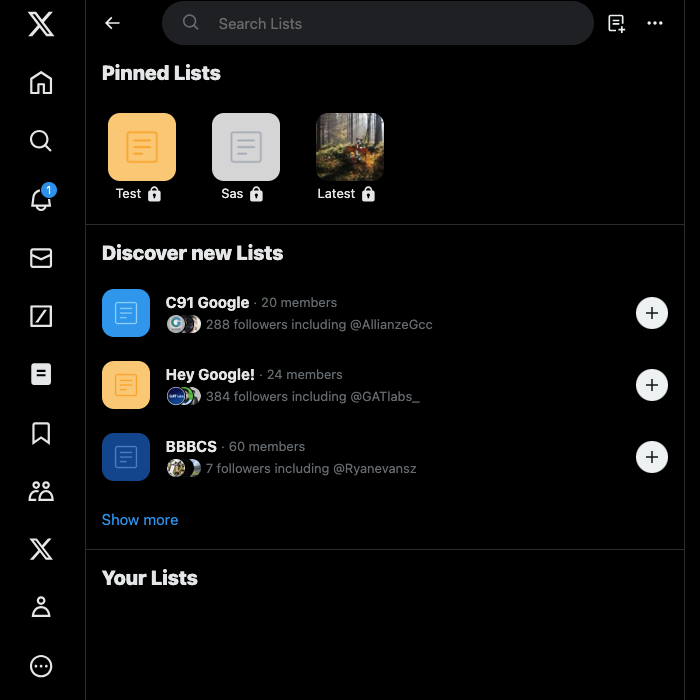
Table des matières
Qu'est-ce que les listes Twitter ? Une fonctionnalité puissante pour enrichir votre fil d'actualité sur X
Qu'est-ce qu'une liste Twitter ? Une liste Twitter ou X est une ligne temporelle personnalisable dans laquelle vous pouvez décider quels tweets apparaissent dans votre fil d'actualité. Elle est similaire à la chronologie par défaut "Suivre" sur X. Cependant, cette fonctionnalité vous permet également de voir les messages des comptes que vous ne suivez pas sur la plateforme. D'une certaine manière, on peut dire qu'elle se comporte comme le flux "Pour vous", moins le contenu de l'algorithme de recommandation.
Il existe deux types de listes sur Twitter : les listes privées et les listes publiques. Les listes X sont publiques par défaut, ce qui signifie que tout le monde peut les rechercher et les rejoindre. Lorsque vous ajoutez une personne à cette liste, elle reçoit une notification.
Si vous rendez ce flux personnalisé privé, il ne sera visible que par vous, c'est-à-dire par le créateur. Personne ne saura que vous les avez ajoutés à votre liste privée.
Vous pouvez ajouter des comptes publics à votre liste Twitter privée, même si vous ne faites pas partie de leurs abonnés. Cette fonctionnalité est soumise aux limites suivantes :
- Avec un seul compte, vous pouvez avoir 1000 listes dans votre profil.
- Chaque liste ne peut contenir plus de 5 000 utilisateurs.
- Vous pouvez épingler jusqu'à cinq listes pour les ajouter à votre page d'accueil sur X.
Comment faire une liste sur Twitter
Lorsque vous savez comment dresser une liste sur Twitter, vous pouvez personnaliser votre fil d'actualité à votre guise. Par exemple, si vous gérez un compte de marque, cette fonction vous permet de voir ce que font vos concurrents. Vous pouvez également rendre votre fil d'actualité privé afin que vos concurrents ne sachent pas que vous surveillez leurs activités. Suivez les instructions ci-dessous pour créer une liste Twitter pour votre profil :
- L'option "Listes" est visible dans le menu de navigation rapide. Sur les navigateurs de bureau, vous trouverez ce panneau sur la gauche après vous être connecté à votre compte. Vous devez faire apparaître ce menu dans l'application mobile en tapant sur votre photo de profil. Pour accéder à ce panneau, vous pouvez également glisser vers la droite à partir de la ligne temporelle "Pour vous".
- Cliquez à gauche sur "Listes" pour ouvrir la page des listes de votre profil.
- Sélectionnez le bouton "Créer une liste", qui ressemble à un document avec un symbole plus. Cette icône se trouve à côté de la barre de recherche sur les navigateurs de bureau. Sur l'application mobile, elle se trouve dans le coin inférieur droit.
- Ajoutez un titre à votre liste. Veillez à ce que le nom ne dépasse pas 25 caractères.
- Joignez une photo de votre appareil. X vous demandera de recadrer l'image afin de pouvoir l'utiliser comme image de bannière. Vous devez également recadrer la photo pour la vignette de la liste.
- Vous pouvez inclure une description et choisir de rendre votre chronologie personnalisée privée.
- Sélectionnez "Suivant" (ordinateur de bureau) ou "Créer" (application mobile), et X vous conduira à la page "Ajouter à votre liste". Ici, vous devez choisir tous les comptes dont les publications apparaîtront dans cette chronologie.
- Cliquez à gauche sur "Terminé" après avoir ajouté au moins un profil à votre liste.
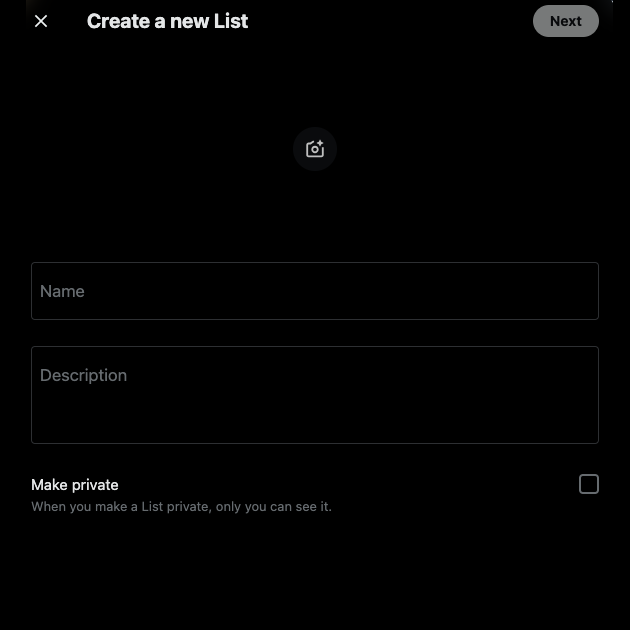
Pouvez-vous rechercher des listes sur Twitter : 2 astuces faciles qui fonctionnent
Oui, il est possible de rechercher des listes sur Twitter. X a publié une mise à jour en mai 2023, permettant aux utilisateurs de rechercher des flux personnalisés provenant d'autres comptes.
Si vous êtes sur X pour Android ou iOS, c'est-à-dire l'application, vous verrez apparaître une invite "Découvrir de nouvelles listes". Cliquez sur le bouton "Suivre" si vous trouvez des lignes temporelles intéressantes.
Il y a deux façons de rechercher des listes sur X, discutons-en :
1. Utilitaire de découverte de la liste native de X
- Ouvrez le menu "Listes" dans le panneau de navigation rapide du flux d'accueil de votre X.
- Une barre de recherche pour les listes se trouve en haut de l'écran. Elle comporte le texte "Rechercher des listes" (sur l'ordinateur de bureau) et "Rechercher des listes" (sur l'application mobile). Touchez-la et saisissez le nom de la liste.
- X vous montrera plusieurs flux personnalisés contenant l'expression que vous avez saisie dans la barre de recherche.
2. Rechercher des listes de comptes spécifiques
La méthode précédente ne permet de trouver que les listes dont le titre contient votre requête de recherche. Vous pouvez également rechercher des listes provenant de comptes spécifiques à l'aide de la méthode suivante :
- Allez sur la page de profil du compte sur X. Par exemple, vous pouvez rechercher le profil d'Elon Musk.
- Cliquez avec le bouton gauche sur le bouton à trois points ou le bouton de débordement sur la page de profil. Il se trouve sur l'image de la bannière sur les appareils Android et iOS. Si vous utilisez X à partir d'un navigateur de bureau, ce bouton se trouve sous l'image de la bannière.
- Sélectionnez "Listes sur lesquelles ils figurent" pour afficher tous les comptes qui ont inclus ce profil dans leurs flux personnalisés. À partir de décembre 2023, cette option n'est visible que sur l'application mobile.
- Si vous souhaitez voir les chronologies personnalisées de ce profil, sélectionnez "Voir les listes" dans le menu déroulant du bouton à trois points. Cette option est disponible sur tous les appareils.
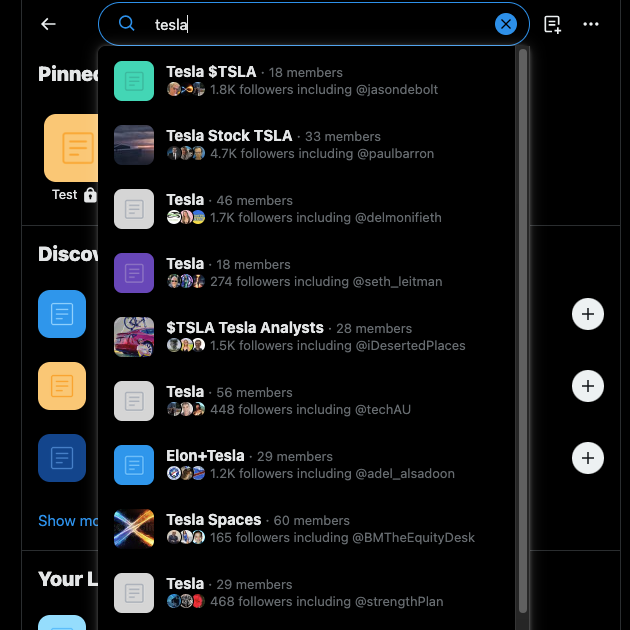
Qu'est-ce que la liste de blocage de Twitter ?
Vous entendrez également parler de la liste de blocage de Twitter lorsque vous ferez des recherches sur les flux personnalisés. S'agit-il de la même chose que les lignes de temps personnalisées de votre profil ? Non, la liste de blocage contient les noms de tous les comptes que vous avez bloqués sur la plateforme de médias sociaux.
Il existe plusieurs façons de bloquer des utilisateurs si vous ne souhaitez pas interagir avec eux ou voir leurs messages :
- Vous pouvez vous rendre sur la page de profil de la personne et cliquer avec le bouton gauche de la souris sur l'option de blocage.
- Lorsque le message d'un utilisateur apparaît dans la ligne temporelle "Pour vous" ou "Suivant", appuyez sur le bouton à trois points du tweet. Le menu déroulant propose l'option de blocage.
Si vous souhaitez consulter votre liste de blocs X, suivez les instructions ci-dessous :
- Dans le panneau de navigation rapide, cliquez à gauche sur "Paramètres et support" et choisissez "Paramètres et confidentialité".
- Cliquez à gauche sur "Vie privée et sécurité" et ouvrez "Muet et blocage".
- Sélectionnez "Comptes bloqués" pour afficher votre liste de blocage.
Auparavant, il était possible d'exporter votre liste de blocage sous la forme d'un fichier .csv, qui pouvait être partagé. X, anciennement Twitter, permettait également aux utilisateurs d'importer cette liste. Malheureusement, il n'est plus possible de le faire sur la plateforme de médias sociaux. X vous permet d'afficher cette liste lorsque vous téléchargez vos données X Archive. Toutefois, ce fichier est au format .js.

Est-il possible d'exporter une liste de followers Twitter ?
Vous pouvez exporter une liste des personnes qui suivent votre compte Twitter. Cependant, le processus n'est pas simple, car vous devez passer par plusieurs étapes pour obtenir ce fichier. Vous trouverez ci-dessous une liste de différentes techniques éprouvées pour vous aider à télécharger ce fichier.
1. Obtenir la liste des suiveurs X à partir de votre fichier d'archive X
La manière la plus simple de trouver la liste de vos abonnés sur Twitter est de parcourir le fichier d'archive X. Il contient un fichier au format .js contenant ces informations. Il contient un fichier au format .js contenant ces informations. Il vous indique l'identifiant de l'utilisateur et l'URL de la page de son compte. Cependant, vous n'obtiendrez pas le nom d'utilisateur ou le nom d'affichage de la personne avec cette technique. Si vous voulez suivre cette voie, voici ce que vous devez faire :
- Accédez à la page des paramètres de X en cliquant avec le bouton gauche de la souris sur "Paramètres et assistance", puis sur "Paramètres et confidentialité". Ces options sont visibles dans le panneau de navigation rapide.
- Appuyez sur "Télécharger l'archive" dans l'option "Télécharger vos données Of". Comme ces archives contiennent des informations personnelles sur votre profil et vos activités, vous devez saisir à nouveau votre mot de passe. Vous devez également saisir le code d'authentification que X envoie à votre adresse électronique ou à votre numéro de téléphone.
- Appuyez sur le bouton "Demander l'archive". Vous devrez attendre au moins 24 heures avant que ce fichier ne soit disponible au téléchargement.
- Téléchargez le fichier X Archive sur votre appareil et ouvrez le fichier .zip.
- Naviguez jusqu'au dossier "Data" et recherchez le fichier "followers.js". Vous pouvez visualiser ce fichier sur votre navigateur de bureau.
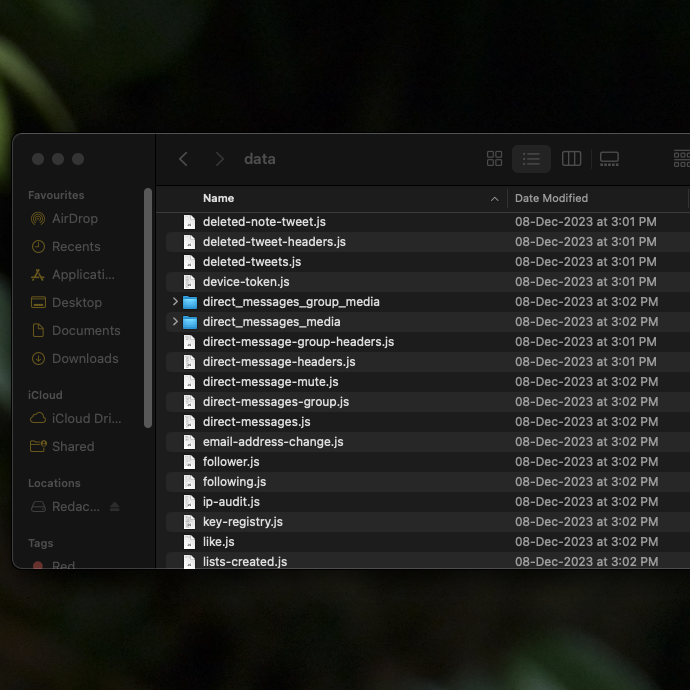
2. Essayer TwExport sur le navigateur Google Chrome
TwExport est une extension Google Chrome gratuite. Vous pouvez exporter jusqu'à 300 éléments de votre liste de followers dans la version gratuite. Cet outil fournit les informations suivantes dans un fichier .csv :
- Leur nom d'utilisateur.
- Leur identifiant.
- Si vous pouvez ou non leur envoyer des DM.
- Lorsqu'ils ont créé leur compte sur X.
- Leur biographie, si elle est disponible.
- Leurs adeptes et la liste suivante.
- Si vous les suivez et s'ils vous suivent.
- Nombre de fichiers multimédias téléchargés par l'utilisateur.
- Un lien vers la photo de profil, l'image de la bannière et la page du compte.
- Si la personne a vérifié son profil, c'est-à-dire qu'elle a acheté X Premium et qu'elle a satisfait aux exigences de X en matière de vérification.
Si vous souhaitez utiliser cette extension, suivez les étapes ci-dessous :
- Téléchargez TwExport depuis le Chrome Web Store.
- Après avoir ajouté TwExport à votre navigateur, cliquez avec le bouton gauche sur le bouton de l'extension qui ressemble à une pièce de puzzle. Épinglez l'extension nouvellement téléchargée afin de pouvoir y accéder facilement.
- Cliquez avec le bouton gauche de la souris sur l'extension et connectez-vous à votre compte Google.
- Saisissez le nom d'utilisateur X de la personne et cliquez avec le bouton gauche de la souris sur "Suiveurs".
- Sélectionnez " Exporter les suiveurs " et TwExport ouvrira la page de profil de l'utilisateur spécifié.
- Après avoir collecté les données nécessaires, vous pouvez télécharger le fichier de suivi sur votre appareil.
Cet outil permet d'obtenir la liste des followers de n'importe quel compte public sur X.
3. Utiliser FollowerAnalysis pour obtenir la liste des suiveurs de n'importe quel utilisateur
Une autre option pour exporter la liste des abonnés d'un compte Twitter est d'utiliser FollowerAnalysis. Il s'agit d'un outil qui vous fournit les données suivantes :
- Le nom de l'utilisateur de Twitter.
- Date d'adhésion X.
- S'ils ont un compte vérifié ou non vérifié.
- Leur biographie, leur localisation et le lien vers leur site web (s'il existe).
- Nombre de posts, de followers et d'utilisateurs qu'ils suivent.
- Un décompte de leurs listes et de leurs mentions "J'aime".
- Page de profil et URL de la photo de profil.
- S'il s'agit d'un compte protégé (privé) ou public.
- La dernière fois que l'utilisateur a publié un message.
Vous pouvez consulter l'exemple de fichier de données de l'outil pour comprendre ce que vous pouvez collecter avec ce service. Toutefois, il s'agit d'un service payant et la plateforme vous facture chaque rapport que vous créez. Cela vaut pour les listes publiques ou privées.

Contrôlez ce qui apparaît dans les listes X de votre compte avec TweetDelete
Toutes les informations contenues dans ce guide "Qu'est-ce qu'une liste sur Twitter ?" dissiperont vos doutes sur cette fonctionnalité. Assurez-vous d'utiliser cette fonctionnalité, car elle vous permet de personnaliser facilement votre chronologie. De plus, elle peut vous aider à suivre vos concurrents, en vous montrant comment améliorer vos tweets.
Si vous disposez d'un compte public, tout utilisateur peut vous ajouter à sa liste sur X. Cela signifie qu'il peut consulter vos messages à partir de son profil. S'il rend sa liste privée, vous ne recevrez aucune notification sur X. Si vous publiez quelque chose de controversé, d'insensible ou d'offensant, cela sera visible sur cette liste. Imaginez que votre employeur actuel ait votre compte sur sa liste. Cela peut avoir une incidence sur la façon dont il vous perçoit, en particulier si vous publiez quelque chose que l'organisation n'approuve pas.
En suivant ce guide sur "Qu'est-ce qu'une liste Twitter", vous devriez également penser à ce que vous publiez sur X. Heureusement, avec TweetDelete, vous n'avez pas à vous soucier de ce problème, car il peut supprimer des milliers de tweets en quelques minutes.
Grâce à l'utilitaire de suppression automatique, vous pouvez supprimer les messages contenant des mots-clés Twitter spécifiques. Ainsi, vous saurez toujours que vous n'avez rien oublié en nettoyant votre profil.
Rejoignez TweetDelete dès aujourd'hui pour avoir un contrôle total sur ce qui est visible sur n'importe quelle liste X avec votre compte.










